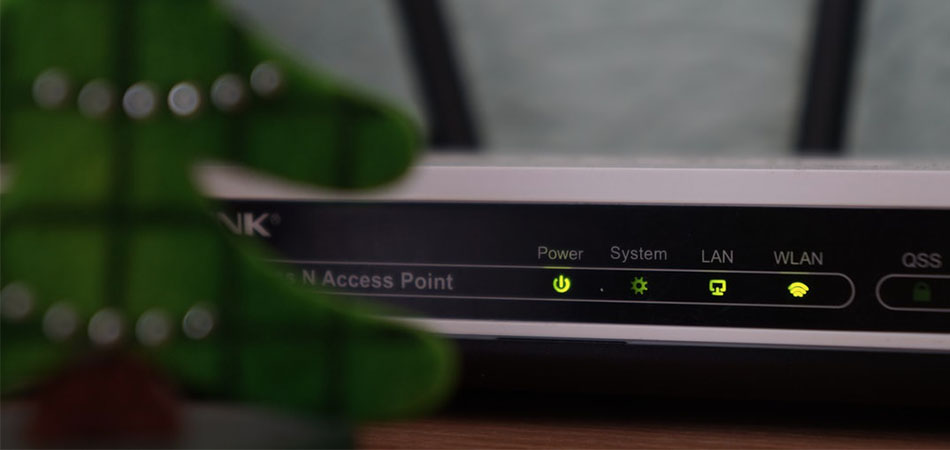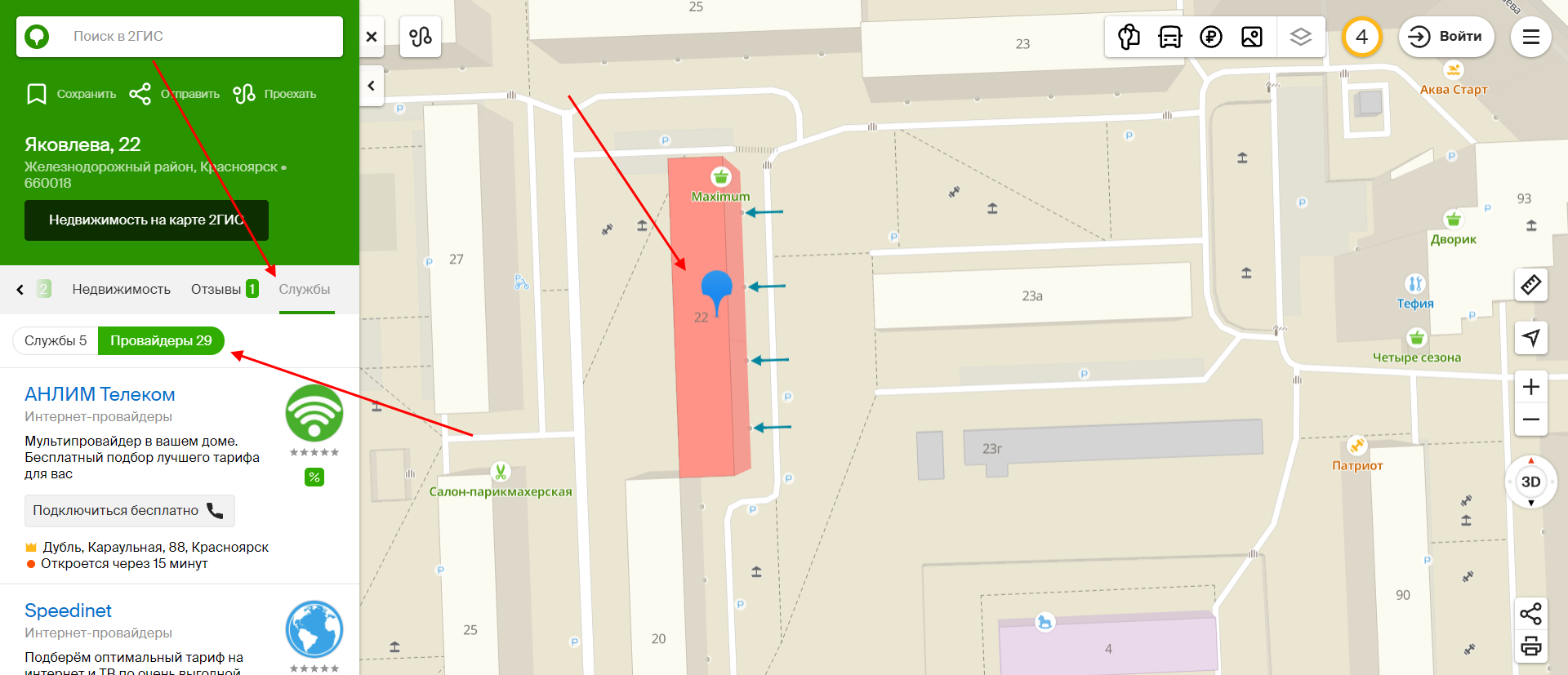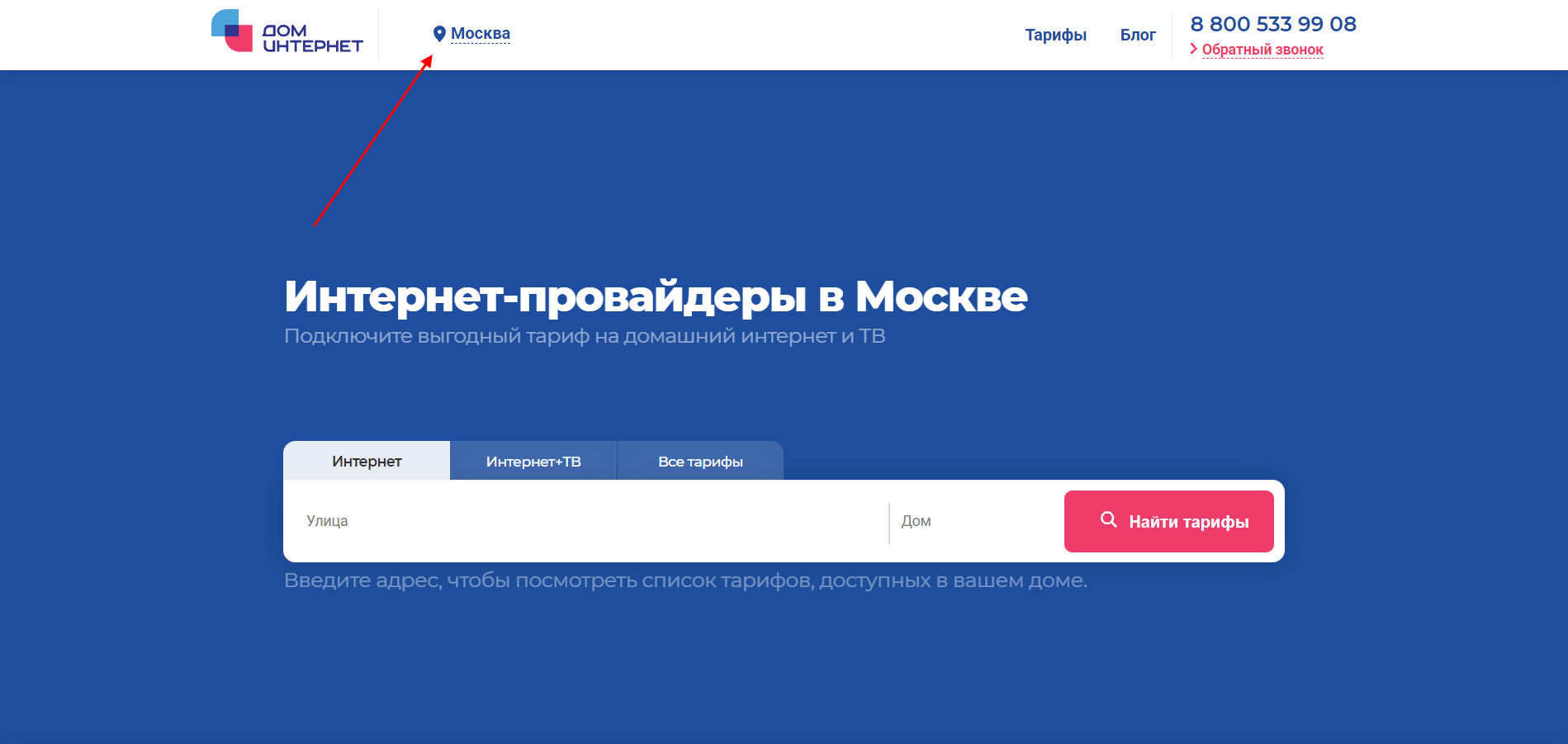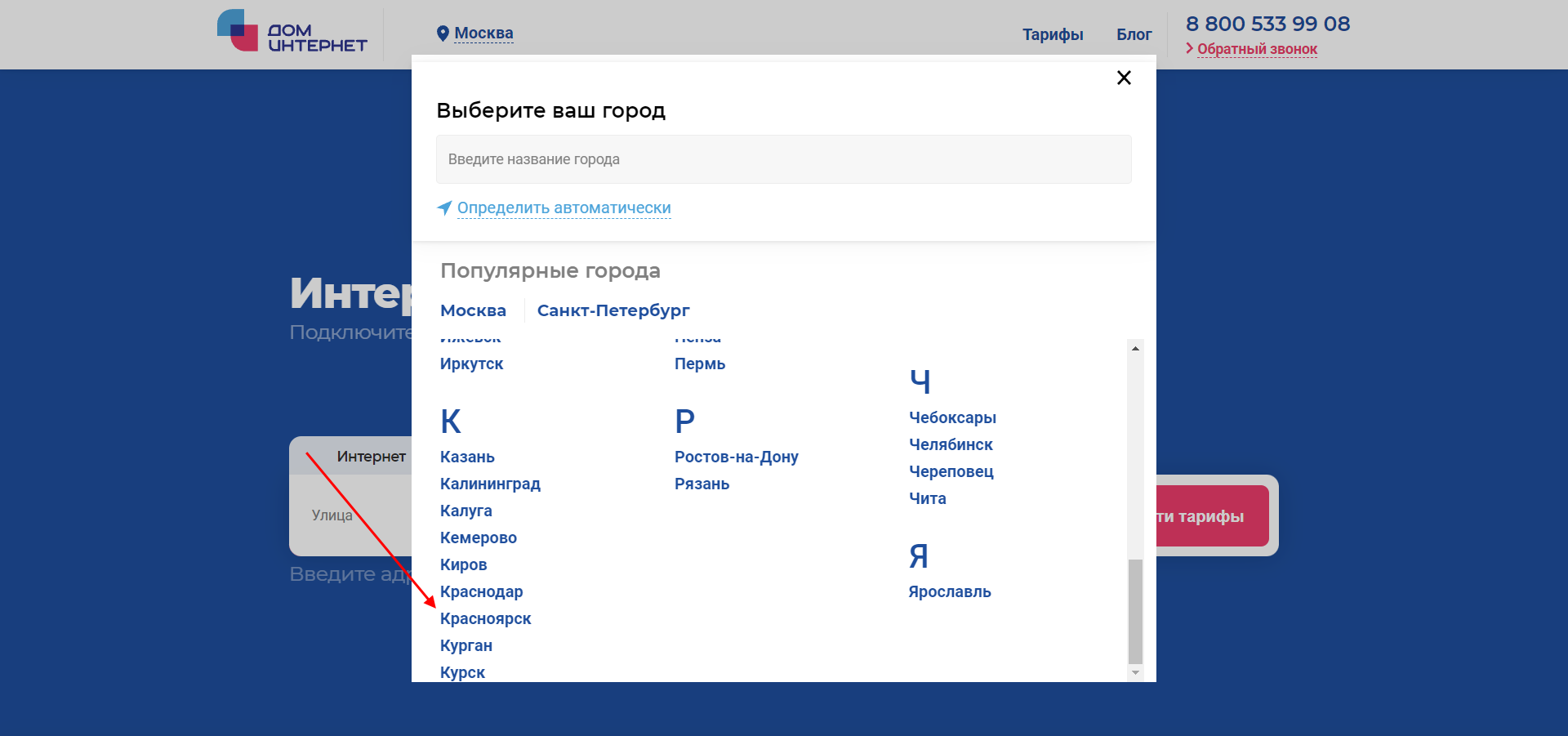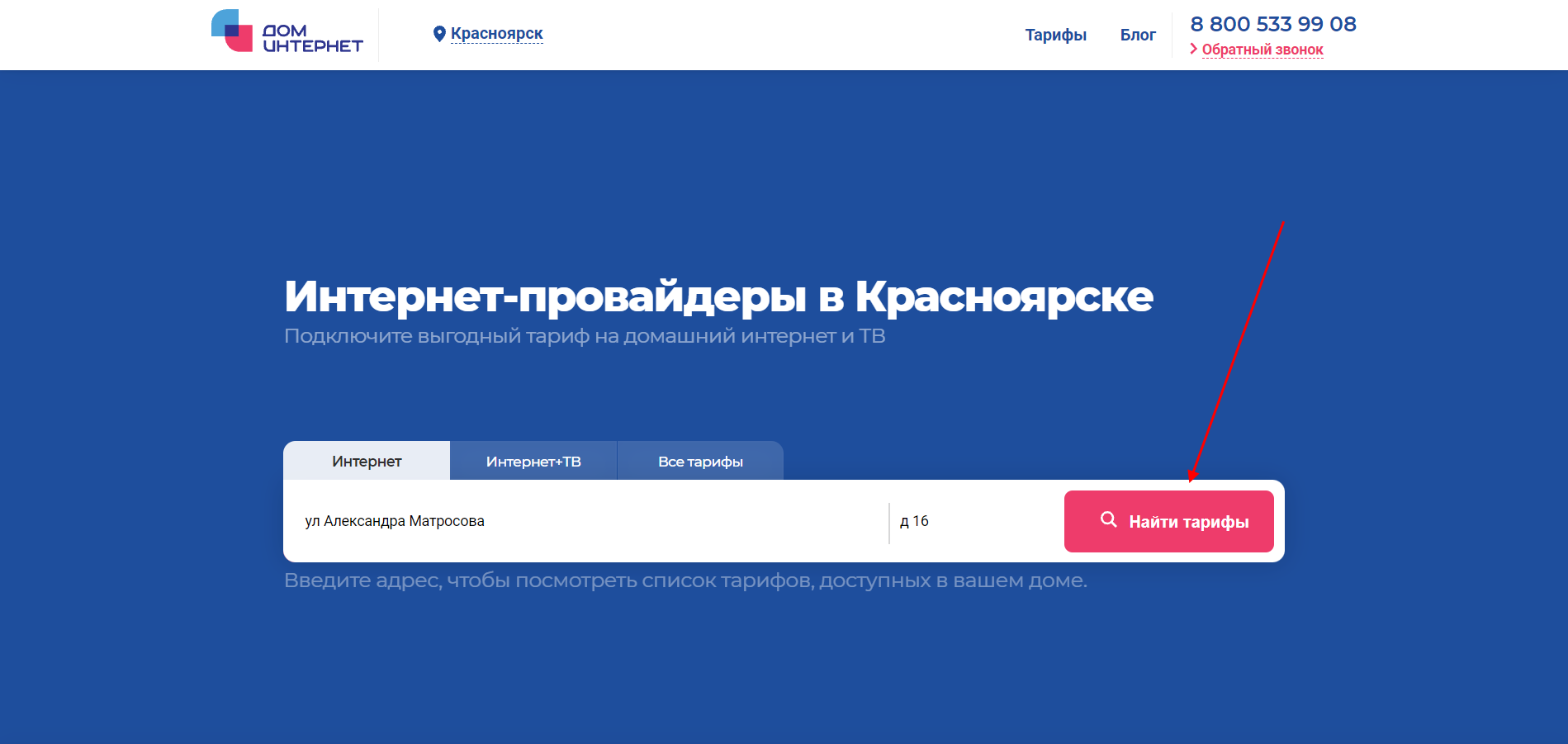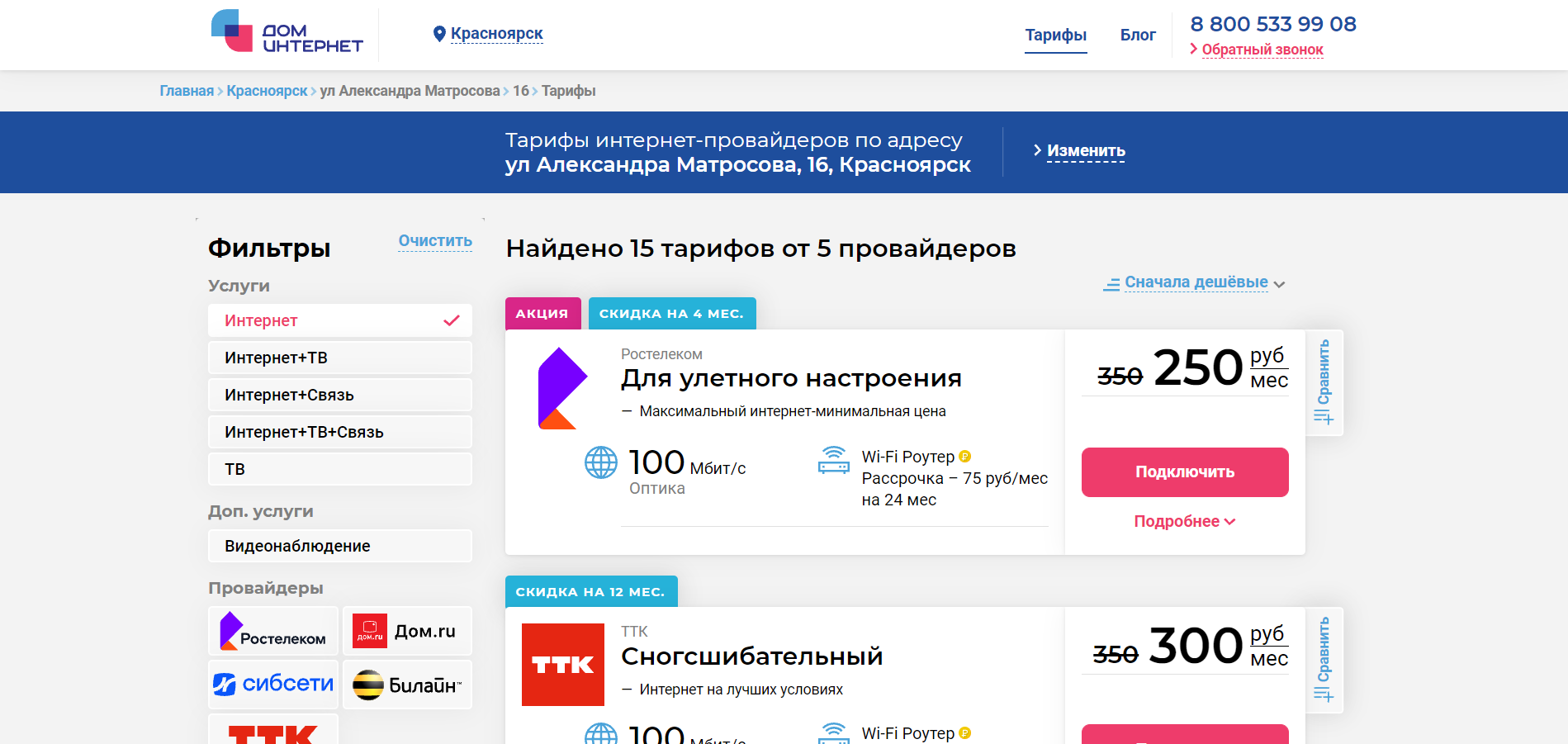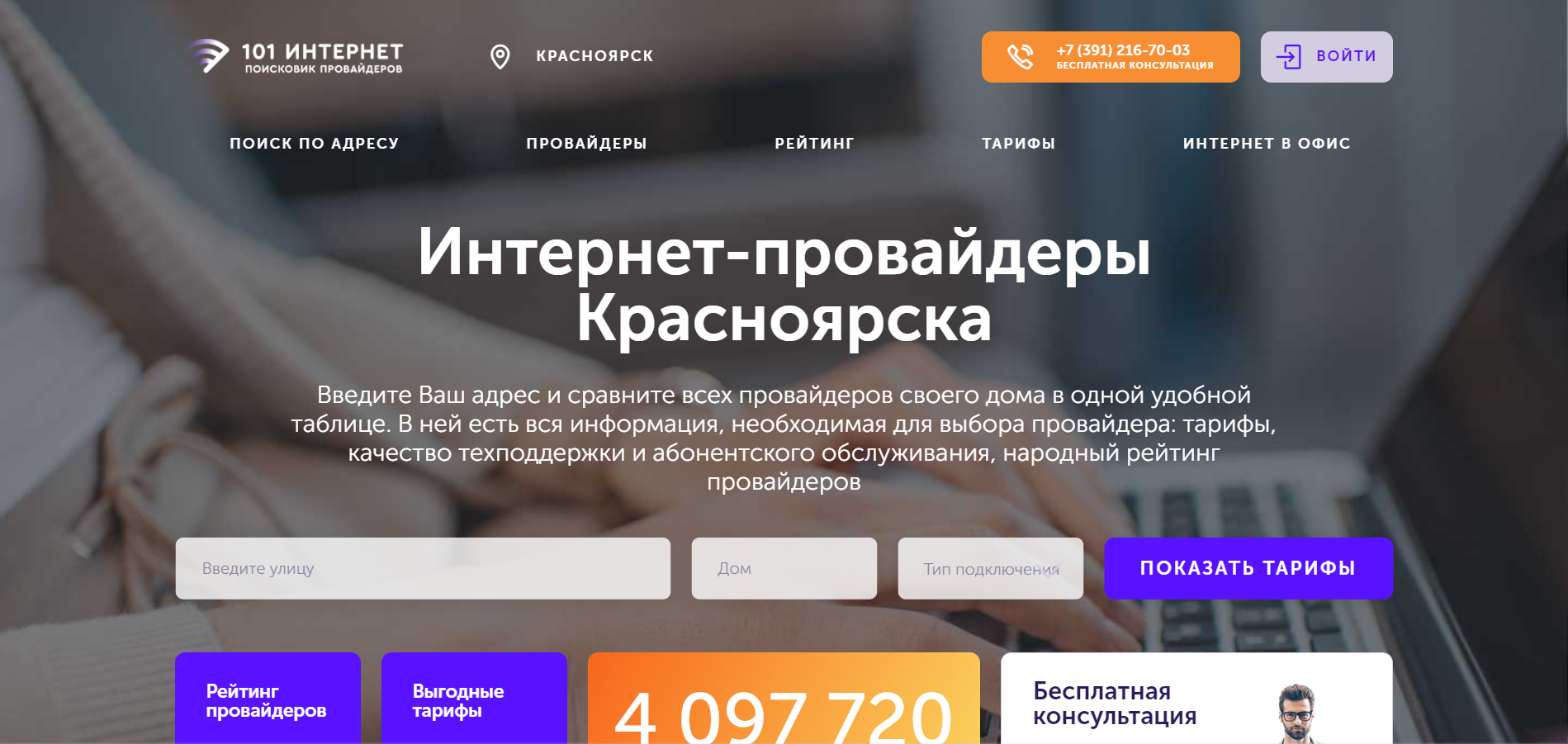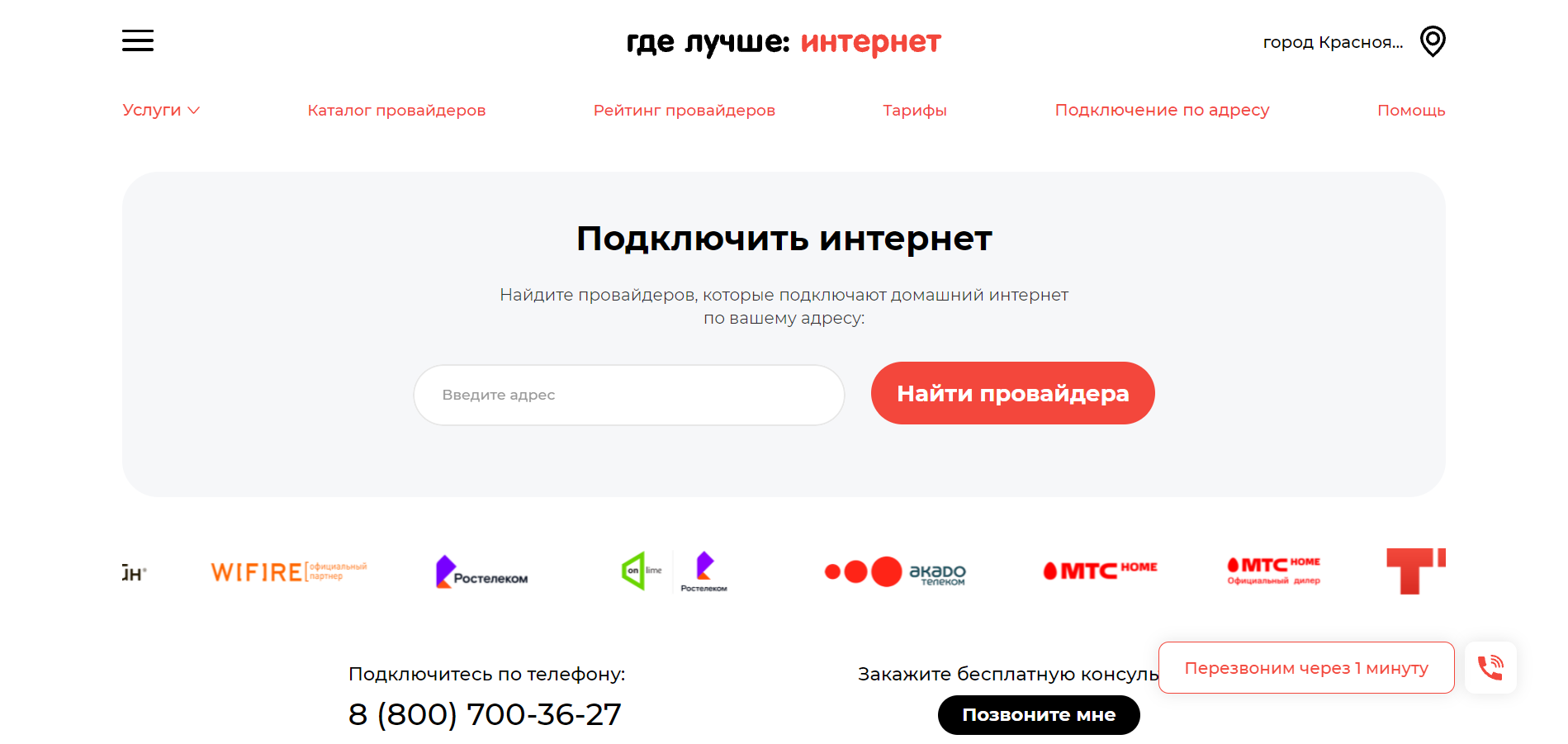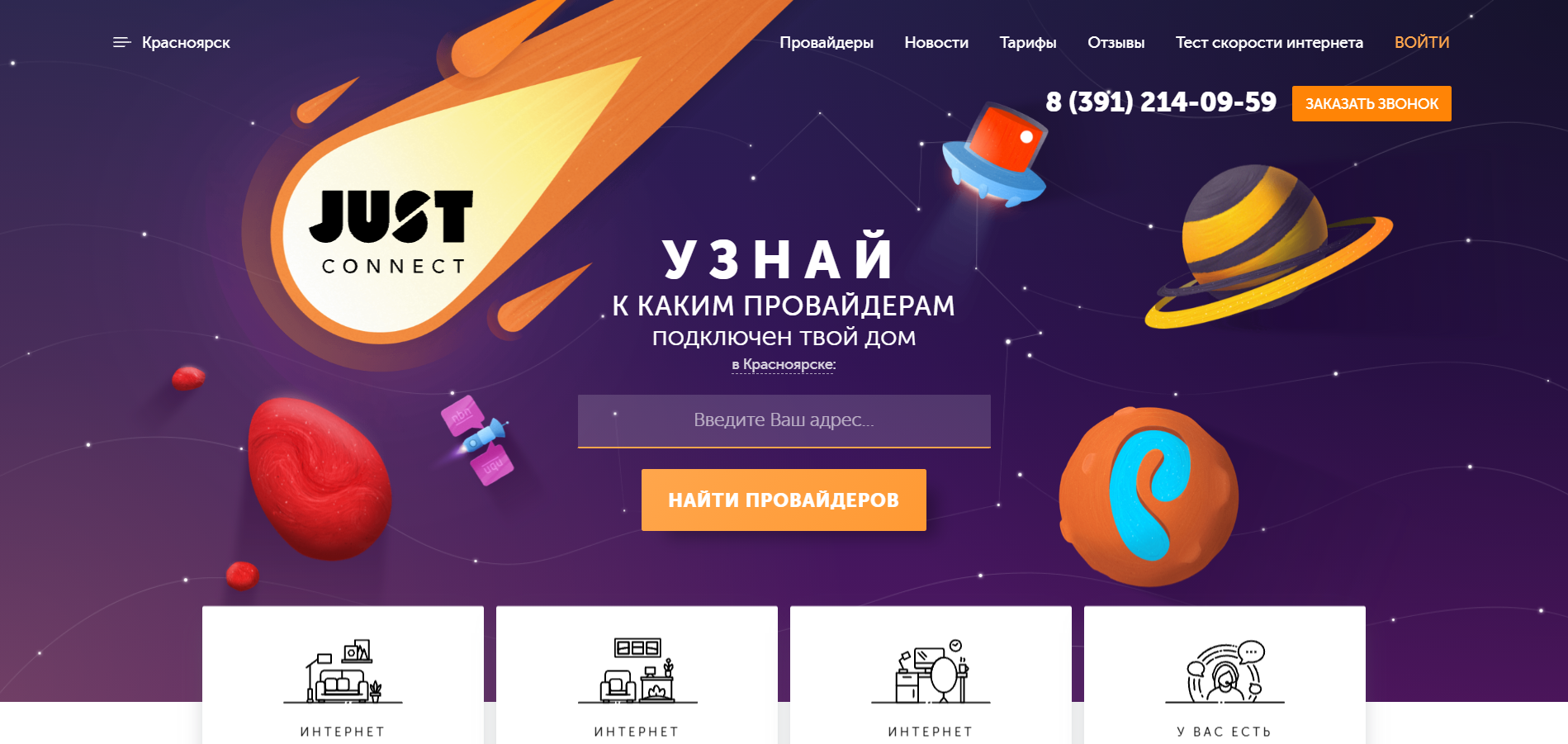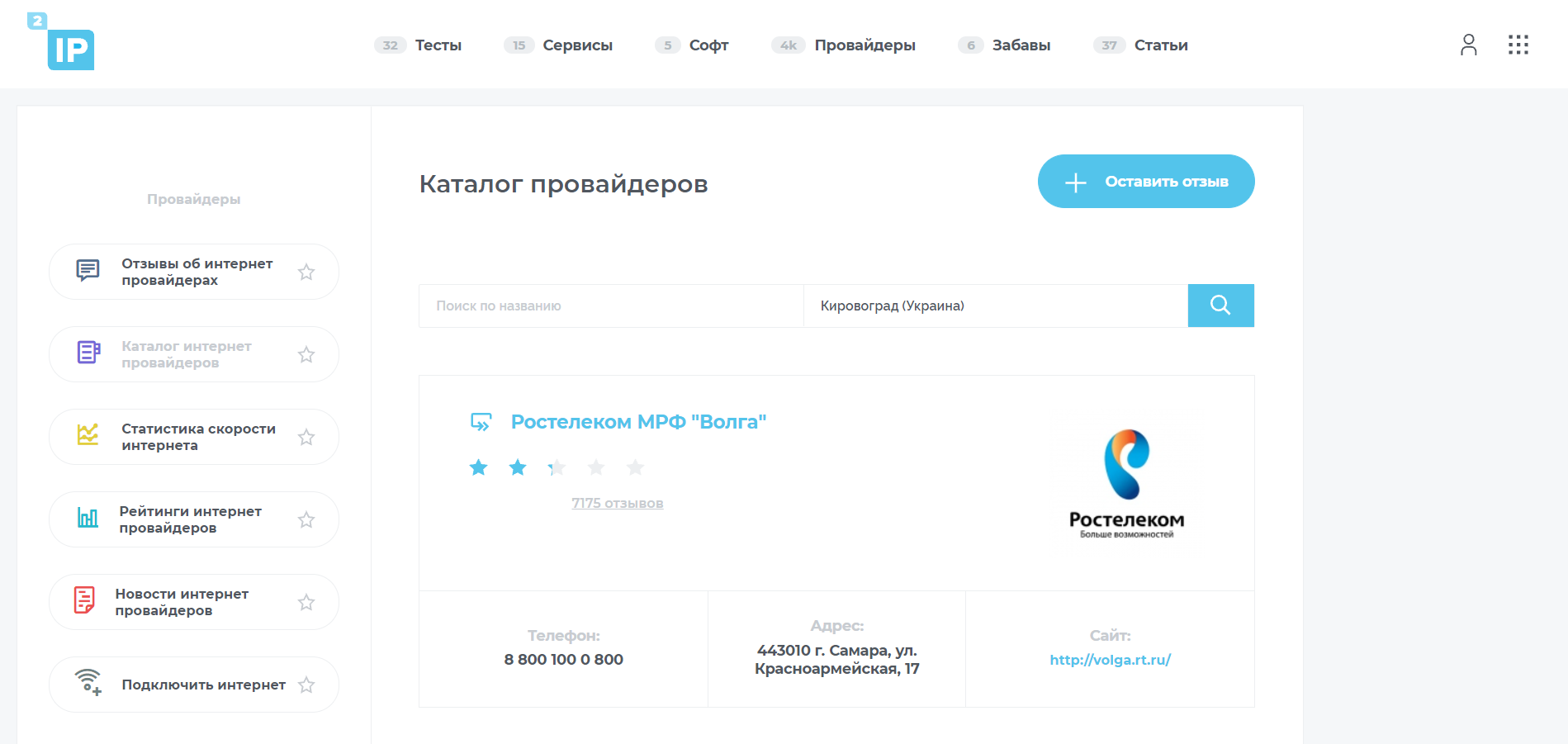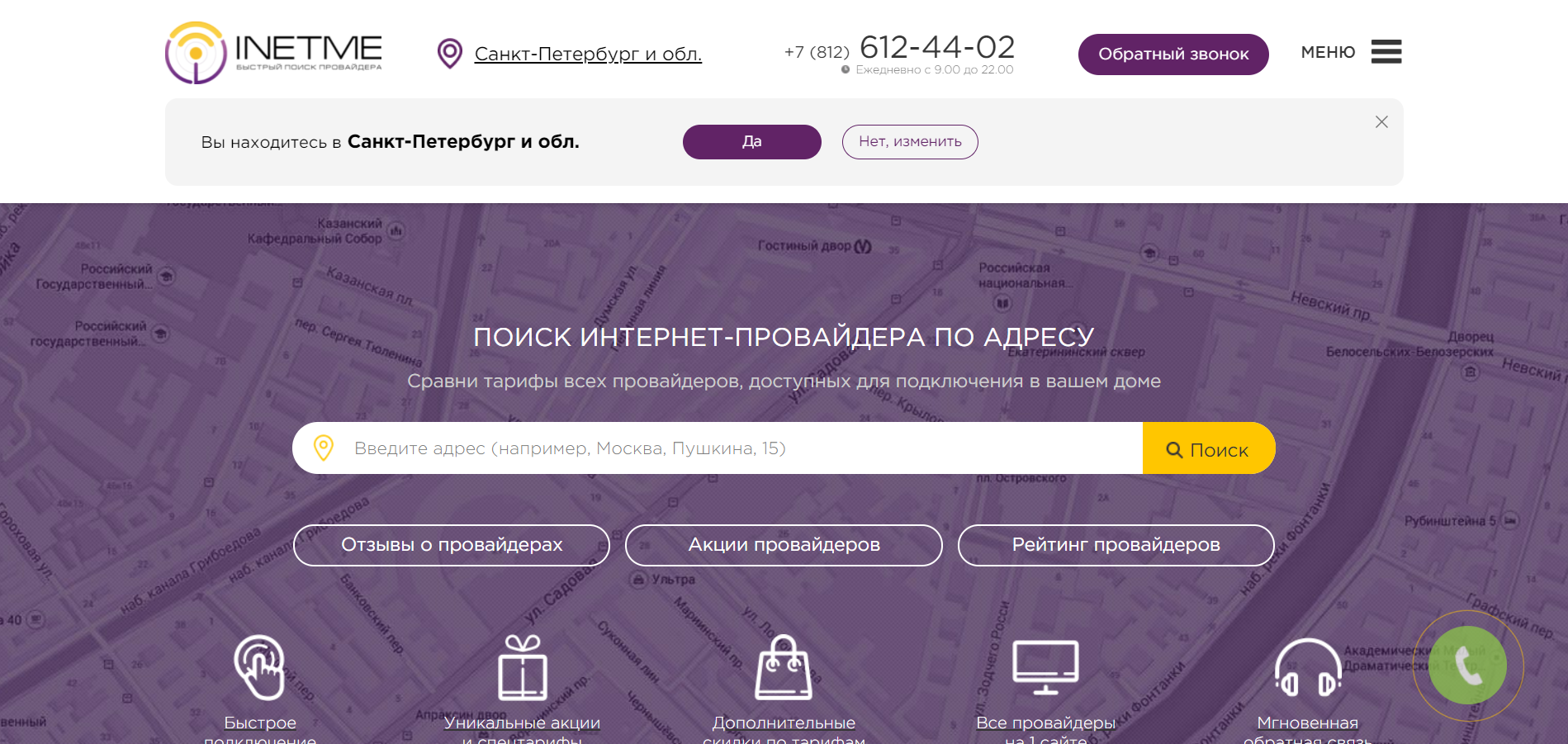- Как узнать, какие интернет-провайдеры есть в доме
- Основные способы определения провайдера
- Способ 1: Посмотреть на карте
- Способ 2: Кабельные каналы
- Способ 3: Реклама в подъезде
- Способ 4: Узнать у соседей
- Способ 5: Использование специальных сервисов
- Топ-5 сервисов для поиска интернет-провайдера
- 101 Интернет
- Где лучше
- Justconnect
- 2IP
- INETME
- Заключение
- Как посмотреть все подключения
Как узнать, какие интернет-провайдеры есть в доме
Переезд в новую квартиру – это всегда много хлопот: нужно многое докупить, сделать ремонт и, конечно же, подключить интернет. В случае с интернетом сразу возникает масса вопросов: «Куда звонить?», «Какой провайдер подключен к дому?».
В этой статье я расскажу о всех возможных способах, которые помогут вам в поиске провайдера и подключении домашнего интернета.
Основные способы определения провайдера
Существует несколько способов узнать, какой интернет-провайдер подключен к дому – это и офлайн, и онлайн-методы.
Способ 1: Посмотреть на карте
Один из самых простых методов узнать, какой провайдер есть в доме – воспользоваться картами 2ГИС. Карты затрагивают почти каждый населенный пункт РФ. Достаточно найти в них свой дом и в разделе «Службы» перейти в подраздел «Провайдеры» – в нем будет отображена вся информация о действующих провайдерах.
Сервис доступен как на компьютере, так и в телефоне – именно поэтому я поставил этот способ первым, так как можно в два клика, не вставая с места, узнать о провайдерах любого дома.
Способ 2: Кабельные каналы
Кабельные каналы провайдеров можно встретить практически в каждом подъезде. Как правило, они скрыты в металлических ящиках, на которых часто изображен логотип интернет-провайдера. Наверняка вы не раз их замечали – обычно они расположены на стенах подъезда, под потолком.
Например, это может выглядеть так:
Встретить их, конечно, можно не всегда, но попробуйте обойти подъезд, возможно, найдете даже не один. Ну а если нашли, то поздравляю – осталось позвонить по указанному в объявлении номеру и договориться о подключении интернета.
Для тех, у кого в подъезде нет подобных конструкций, у меня есть еще некоторые действенные способы, о которых я расскажу далее.
Способ 3: Реклама в подъезде
Реклама окружила нас уже везде, вплоть до того, что ее можно встретить и в подъездах. Обычно ее располагают на досках объявления, которые чаще всего находятся в лифтах и на первых этажах.
Однако стоит заметить, что реклама не всегда дает наилучший вариант интернет-подключения. Например, в вашем подъезде может быть реклама с завышенными ценами, тогда как в доме есть провайдеры куда дешевле.
Способ 4: Узнать у соседей
Если вы не хотите бегать по подъезду в поисках металлических ящиков и рекламы, то другой действенный способ – спросить, каким интернетом пользуются соседи.
Способ 5: Использование специальных сервисов
И вот мы подошли к последнему способу, который чем-то похож на первый, где я рассказал о поиске провайдеров через карты. Аналогичным образом мы можем найти информацию об интернет-провайдерах и их тарифах через специальные сервисы.
Для примера возьмем сервис «Дом интернет», где в базе есть наиболее популярные города России. Воспользоваться им можно следующим образом:
- Переходим на официальную страницу и в верхнем левом углу открываем список городов.
- В отобразившемся окне выбираем нужный нам город, например Красноярск.
- Осталось ввести адрес в поисковой запрос и нажать на кнопку «Найти тарифы».
- В результате получаем список провайдеров, которые есть в указанном доме.
Если по каким-то причинам у вас не получилось найти провайдера с помощью данного сервиса, то подождите закрывать статью. Ниже я расскажу о других онлайн-инструментах, которые непременно сработают.
Топ-5 сервисов для поиска интернет-провайдера
В этом разделе я не буду показывать, как работать с подобными сервисами, так как весь алгоритм мы уже рассмотрели выше – во всех подобных сервисах он почти одинаковый.
101 Интернет
«101 Интернет» – крупнейший портал, где можно узнать о провайдерах практически любого города. В отличие от того же «Дом Интернет», который мы рассмотрели выше, этот сервис содержит в несколько раз больше городов.
Недостаток ресурса заключается в том, что в справочник включены гиганты индустрии, поэтому жителям небольших городов полный список операторов найти не удастся, так как в списке местные провайдеры будут отсутствовать.
Официальная страница: 101 Интернет
Где лучше
Онлайн-сервис «Где лучше» появился в 2013 году и в настоящее время содержит сведения о 2000 российских провайдерах. Более 200 операторов сотрудничают с агрегатором напрямую. Как и в случае с предыдущими сервисами, данный инструмент содержит сведения о провайдерах, которые представлены на отдельной странице. На ней более детально можно ознакомиться с тарифами, почитать отзывы и отправить заявку на подключение.
Помимо всего прочего, сервис помогает в подборе служб каршеринга, фитнес-центров и страховых компаний.
Официальная страница: Где лучше
Justconnect
Сервис Justconnect по большей части направлен на крупные города России, однако в нем можно найти информацию и о маленьких населенных пунктах. Информация о провайдерах включает в себя все те же параметры, что и в предыдущих случаях – это тарифные планы и отзывы. Также есть дополнительный функционал: бесплатная консультация и проверка скорости интернета.
Официальная страница: Justconnect
2IP
В отличие от других сервисов, 2IP не позволяет находить провайдеров по конкретному адресу, но его преимущество заключается в большой базе. Если в предыдущих инструментах база в основном включала в себя большие и средние города, то здесь можно найти даже маленькие населенные пункты, в которых есть интернет. Достаточно ввести город, и сервис выдаст список всех провайдеров. От этого уже можно оттолкнуться: например, зайти на сайт провайдера и посмотреть, какую территорию он покрывает, либо просто созвониться с ним.
Официальная страница: 2IP
INETME
Последний сервис, о котором мы поговорим – это INETME. Он включает в себя большую базу городов: от миллионников до областных населенных пунктов. Его преимущество в том, что можно не просто узнать, какой провайдер есть в доме, но и сразу созвониться с ним, чтобы тот проконсультировал по вопросу подключения. На сайте есть готовые предложения не только по интернету, но и телевидению.
Официальная страница: INETME
Заключение
Найти интернет-провайдера, который подключен к дому – это несложная задача. Необязательно обзванивать все компании города, чтобы узнать, кто может провести интернет в квартиру. Достаточно воспользоваться специальными сервисами либо картой 2ГИС. И даже это не всегда обязательно – информацию о провайдерах часто можно встретить в своем же подъезде.
Надеюсь, что моя статья помогла вам в решении вопроса. Удачи!
Как посмотреть все подключения
Компьютер, подключенный к сети интернет, потенциально уязвим для хакерских атак. Каждый день создаются все новые и новые вирусные и троянские программы, поэтому даже антивирус с ежечасно обновляемыми антивирусными базами не гарантирует полной безопасности. Нередка ситуация, когда пользователь хотел бы посмотреть полный список существующих на данный момент соединений.
Для того чтобы посмотреть список интернет-подключений, откройте командную строку: «Пуск» – «Все программы» – «Стандартные» – «Командная строка». Введите команду netstat –aon и нажмите Enter.
В графе «Локальный адрес» вы увидите список подключений с указанием используемых портов. Графа «Внешний адрес» показывает ip-адреса удаленных компьютеров, с которыми осуществляется соединение. Графа «Состояние» описывает текущее состояние подключений: ESTABLISHED – подключение установлено, CLOSE_WAIT – подключение закрыто, LISTENING – состояние ожидания соединения.
Графа PID показывает идентификаторы процессов, использующих данные соединения. Чтобы узнать имена процессов, наберите в командной строке команду tasklist. В графе «Имя образа» вы увидите список процессов, в графе PID — идентификаторы этих процессов.
Если вы видите какой-то подозрительный процесс, осуществляющий соединение с интернетом или находящийся в режиме ожидания, вы всегда можете определить его по идентификатору. Если имя процесса вам незнакомо, воспользуйтесь программой Everest. Запустите ее, откройте вкладку «Операционная система» – «Процессы». Отыскав нужный вам процесс, вы сможете выяснить, какой программе он принадлежит.
Для той же цели вы можете воспользоваться программой AnVir Task Manager. Она показывает список всех процессов в системе и определяет степень их опасности. Вы сможете определить, где находятся файлы программы и как осуществляется ее запуск. При необходимости вы сможете закрыть любой процесс.
Вы можете «убить» любой процесс из командной строки командой taskkill. Удобнее всего закрывать процессы, используя их идентификаторы. Например, запущенная программа имеет идентификатор 1460. Чтобы закрыть ее, наберите в командной строке: taskkill /pid 1460 /f и нажмите Enter. Параметр f в конце команды определяет принудительное завершение процесса.
- Как определить, есть ли интернет
- Как найти устройство в сети
- Как проверить, сколько устройств подключено к wi-fi
- Как определить тип соединения интернета
- Как найти беспроводные сети
- Как посмотреть свою подсеть
- Как посмотреть, находится ли компьютер в сети
- Как контролировать сеть
- Как проверить доступ в интернет
- Как проверить наличие интернета
- Как посмотреть используемые порты
- Как определить, какой компьютер в сети
- Как узнать, кто подключен к моему Wi-Fi
Криптовалюта понемногу проникает в жизнь самых обычных людей, далеких от высоких технологий. О курсах цифровых.